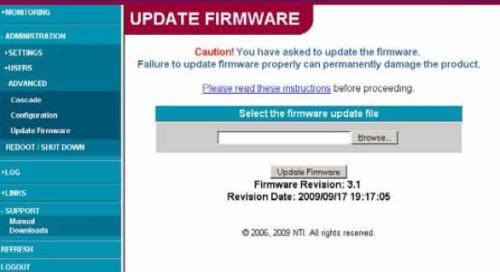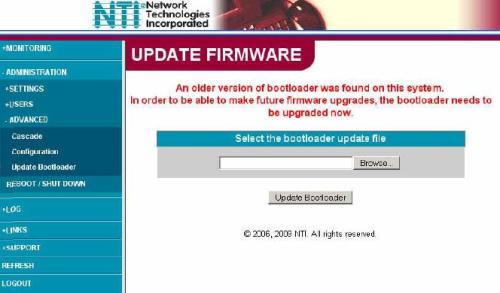INTERNET GATEWAY EGX300 TIDAK DAPAT MEMBERIKAN INFORMASI KELISTRIKAN KE RACKNET VIA SNMP:
Tipe MIB-II yang relevan ke SNMP Protocol pada EGX300 (yang data file-nya tidak tersedia / tidak disediakan oleh SCHNEIDER) TIDAK DAPAT memberikan informasi KELISTRIKAN dari Power Meter yang dimonitor via daisy chain. Informasi yang bisa diberikan hanya informasi yang menyangkut Network Interface Card yang menempel pada unit EGX300 untuk menginformasikan status IP Address, Network Loss, UDP packet statistic, ICMP error (yang sifatnya Network Card related). Dengan demikian EGX300 bukan unit internet gateway yang cocok untuk diaplikasikan dengan software RACKNET kita. Informasi dari Schneider yang mendukung kesimpulan ini adalah: “Certain PowerLogic ethernet gateways (EGX100, EGX200, EGX300, EGX400) and ethernet communication cards (ECC21) only support the industry-standard MIB-II template. A device that supports the MIB-II template does not require an additional MIB file. Information is stored in the device’s memory in MIB-II format. Keep in mind that the MIB-II standard does not supply alarming information from downstream devices, it is designed to deliver system information only such as ip address, UDP packet statistics, ICMP errors, ect. After SNMP is enabled,the MIB-II values are available to the SNMP server or requesting device.”
TIPE INTERNET GATEWAY YANG “CENDERUNG COCOK” UNTUK MEMBERIKAN INFORMASI KELISTRIKAN KE RACKNET VIA SNMP ADALAH SCHNEIDER PM8ECC:
Tipe internet gateway yang sepertinya cocok per informasi yang diberikan Schneider adalah PM8ECC yang harus terhubung ke 1 unit PM800 power meter. PM8ECC internet gateway ini memiliki file MIB yang bisa didownload dari website Schneider, dan sudah berhasil dicek didalam file MIB tersebut menampung field-field informasi KELISTRIKAN dari Power Meter. PM8ECC ini juga bisa di-daisy chain dengan power meter tipe lain (eg. PM710). Informasi dari Schneider yang mendukung asumsi ini adalah: “The PM800 ethernet communication module (PM8ECC) supports SNMP V2 traps. This allows it to supply alarming information from downstream devices. This is the only PowerLogic device that allows for supplying information from downstream devices with SNMP. Once SNMP is enabled, a MIB template must be used to begin using SNMP to get values.The latest MIB template is available for download on http://www.powerlogic.com/downloads.cfm/cs/1. To start using SNMP, simply enable SNMP and fill-out the SNMP identification fields.”
Sumber : Johannes P. Hutagalung